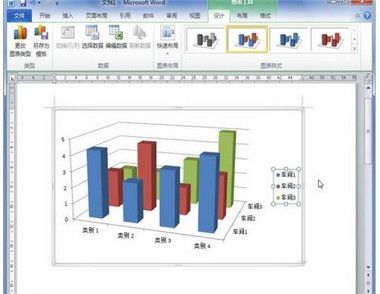如何在Word2010中插入水印
果想要自己编辑出来的Word文档独一无二,最好的办法,就是在文档中插入水印。在一些大公司的文件中,也会常常用到。那么怎么在文档中添加水印呢?
第1步,打开Word2010文档窗口,切换到页面布局功能区。
第2步,在页面背景分组中单击水印按钮,并在打开的水印面板中选择合适的水印即可,如图1所示。

图1 选择要插入的水印
如果需要删除已经插入的水印,则再次单击水印面板,并单击删除水印按钮即可,如图2所示。

图2 单击删除水印按钮
大家不要把事情想得那么复杂,其实只需要简单的一两步,我们所要求的独一无二的文件就出来了。并且图老师小编还附带了删除水印的方法,希望可以帮助到大家。
Word2007怎么制作精美文本框
说起Word的文档,就不得不说文本框,在Word较早的版本中文本框的功能比较单调,而W图老师ord2007就加入不少的美化功能,并且在样式库里可以制作出千变万化的精美文本框,而TuLaoShi.com文本框可以帮你的文档更加的美观。
选择文本框类型输入文字文本框设计文本框布局文本框格式。
(本文来源于图老师网站,更多请访问http://m.tulaoshi.com/wjc/)
文本框
1、 单击插入在插入菜单中,插入一个文本框。
2、 在下拉菜单中,有文本框模板、绘制文本框、绘制竖排文本框命令,绘制文本框、绘制竖排文本框与以前版本的插入一样的。这里选择一个模板插入。
3、 WORD2007提供了多达三十多种样式供选择,主要排版位置、颜色、大小有所区别,你可根据需要选择一种。插入后可看到文本框工具栏已经弹出,输入你所需要的内容,之后对文本进行美化。
4、 在文本框样式一栏,可对文本框填充颜色、外观颜色进行调整。还可单击下拉小箭头,弹出设置自选图形格式对话框,可以设置大小、版式等等。
5、 在阴影效果一栏,可以将文本框的主题颜色和阴影颜色改变,效果如图。还可以移动阴影位置。
6、 在三维效果一栏中可设置文本框三维效果,有多种样式供选择。
7、 在排列一栏中,有位置、文字环绕、对齐方式、旋转等。在位置中有高级版式对话框,打开对话框后,可选择你所需要的方式。
8、 在大小一栏中可设置文本框的大小。
9、 经过这几步简单的操作后,就可以做出使你满意的文本框。
Word2007的文本框功能比之前的版本都有所改进,而插入文本框的步骤也是相当简单明了。只要在文本框样式中,对颜色、外观、大小、版式、效果、排列等方面进行设置,就可以制作出满意的文本框。
在Word2010中设置底纹边框的方法
在Word中,进行特殊排版的时候,会给文档增加一些底纹和边框,使得文档看起来美观不少。可是这个底纹和边框要怎么样来设置呢?一起来看一下吧!

Word2010
(本文来源于图老师网站,更多请访问http://m.tulaoshi.com/wjc/)步骤/方法
打开word文档,点击菜单栏上的页面布局选项卡。
在页面设置选项组中单击页边距小三角形按钮。
展开的下拉菜单中单击自定义边距。
弹出页面设置窗口,单击版式选项卡,在下面单击边框按钮。
进入页面边框选项卡,在这里设置想要的边框和底纹,最后单击确定。
下面是我设置好的效果图。

效果图
看了图老师小编设置出来的效果图,不知道大家是不是也跃跃欲试,其实在Word中能够设置出与编辑文档相得益彰的底纹和边框是十分有优势,至少比较抢眼!